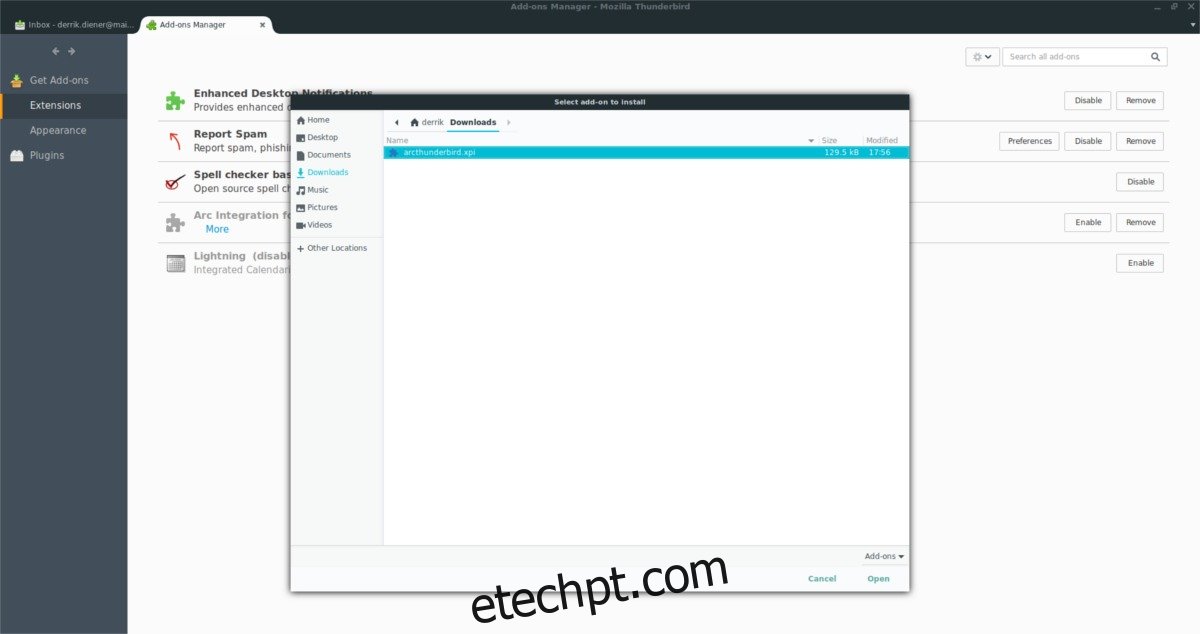Arc é um dos temas Linux mais conhecidos por aí. Ele está incluído em uma tonelada de fontes oficiais de software nas principais distribuições Linux, usado como base para outros temas e às vezes até definido como padrão. Uma das razões pelas quais as pessoas amam tanto o Arc é por causa de sua limpeza. De todos os temas GTK favoritos no Linux, este consegue retrabalhar os aplicativos de forma que tudo fique limpo e moderno. Como resultado, muitos na comunidade se encarregaram de criar temas nativos integrados ao Arc. Um desses temas é o tema Arc para Thunderbird.
últimas postagens
Instale o Thunderbird
Antes de instalar qualquer tema no Thunderbird, é essencial instalar primeiro o programa de e-mail. É verdade que este software vem com muitas distribuições Linux, mas não todas. Para remediar isso, abra um terminal e use os comandos abaixo para instalar o Thunderbird.
Ubuntu
sudo apt install thunderbird
Debian
sudo apt-get install thunderbird
Arch Linux
sudo pacman -S thunderbird
Fedora
sudo dnf install thunderbird
OpenSUSE
sudo zypper install thunderbird
Outros Linux
Thunderbird é um dos programas de e-mail favoritos da comunidade Linux. Como resultado, quase todas as distribuições, grandes e pequenas, o empacotam. Ainda assim, se você estiver tendo problemas para obter esse software em seu sistema operacional Linux, não se preocupe. Basta acessar o site oficial e baixe o pacote binário mais recente. Incluído no pacote está um arquivo executável independente que pode ser executado sem a necessidade de pacotes nativos.
Não quer usar a versão para download? Verifique a página Wiki do seu sistema operacional e procure informações sobre o Thunderbird.
Baixe o tema do arco para o Thunderbird
O tema de integração do Thunderbird Arc está no Github como código-fonte não compilado. Para qualquer pessoa interessada em modificar o tema de alguma forma, é recomendável considerar agarrá-lo. Para obter o código mais recente, use a ferramenta Git no terminal. Se você não tiver este programa instalado, siga as instruções abaixo.
Ubuntu
sudo apt install git
Debian
sudo apt-get install git
Arch Linux
sudo pacman -S git
Fedora
sudo dnf install git
OpenSUSE
sudo zypper install git
Em seguida, pegue o código-fonte mais recente diretamente do repositório do GitHub usando git clone.
git clone https://github.com/JD342/arc-thunderbird-integration
Use o CD para alterar o diretório de trabalho do terminal de /home/username/ para a pasta arc-thunderbird-integration recém-clonada.
cd arc-thunderbird-integration
Uma vez lá, acesse o site oficial da Mozilla para aprender como criar seu módulo de instalação XPI.
Não quer compilar nada? Vá para a página de lançamento em vez disso, e baixe um arquivo pré-fabricado. Certifique-se de rolar até o topo e selecionar a versão mais recente.
Ativar tema
Agora que o arquivo do tema Arc foi baixado, é hora de habilitá-lo no Thunderbird. Comece abrindo o Thunderbird. Ao abrir, selecione o menu na extrema direita. Dentro do menu do aplicativo, clique no botão “Complementos” para abrir o centro de complementos do Thunderbird.
No centro de complementos, há muitas coisas para escolher. Especificamente, as seções “Obter complementos”, Extensões”, “Aparência” e “Plugins”. Clique no botão “Extensões” para ir para a área de extensões do Thunderbird.
A área do tema provavelmente não terá nada por padrão. Deverá dizer “Você não tem nenhum complemento deste tipo instalado”. Para instalar o novo tema Arc, abra o gerenciador de arquivos em sua pasta pessoal. Encontre o arquivo XPI baixado e arraste-o para o Thunderbird.
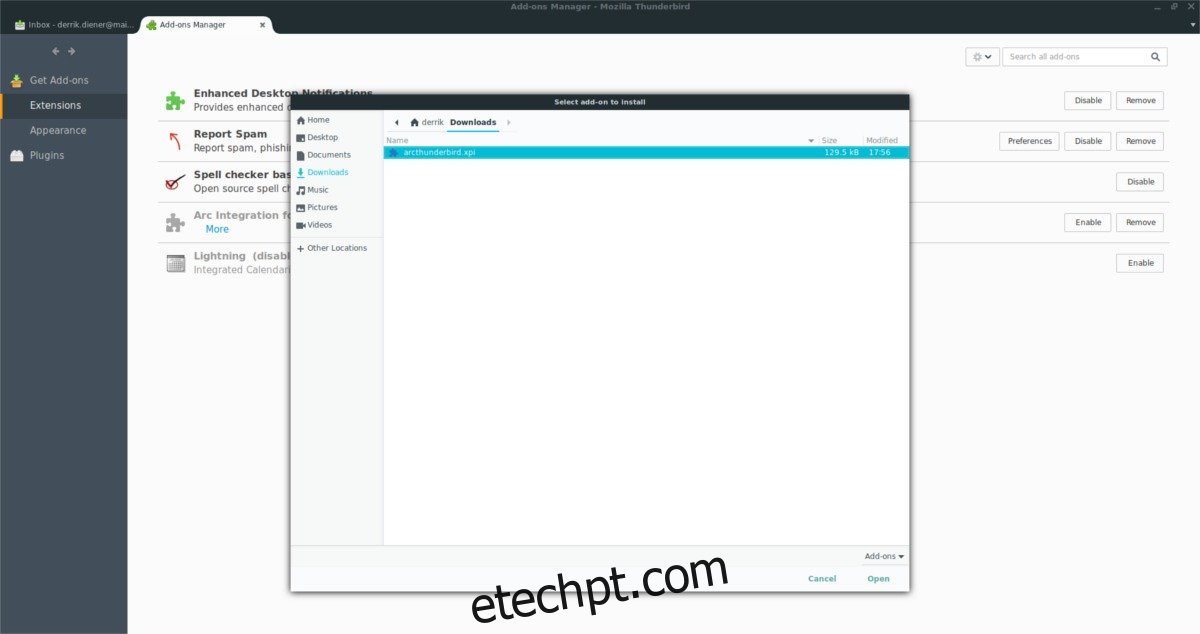
Como alternativa, se arrastar o arquivo XPI para a janela não funcionar, clique no ícone de engrenagem ao lado de “Pesquisar todos os complementos” e selecione “Instalar complemento de um arquivo”.
Depois de arrastar o arquivo XPI, o Thunderbird mostrará uma janela pop-up de confirmação. Essa janela de confirmação fará com que você espere alguns segundos e pergunte se deseja instalá-lo. Quando o temporizador terminar a contagem regressiva, clique no botão para permitir a instalação.
Se tudo correr bem, o tema será aplicado instantaneamente. À medida que o Thunderbird é reiniciado, ele deve se parecer um pouco mais com o Arc.
Desativar tema
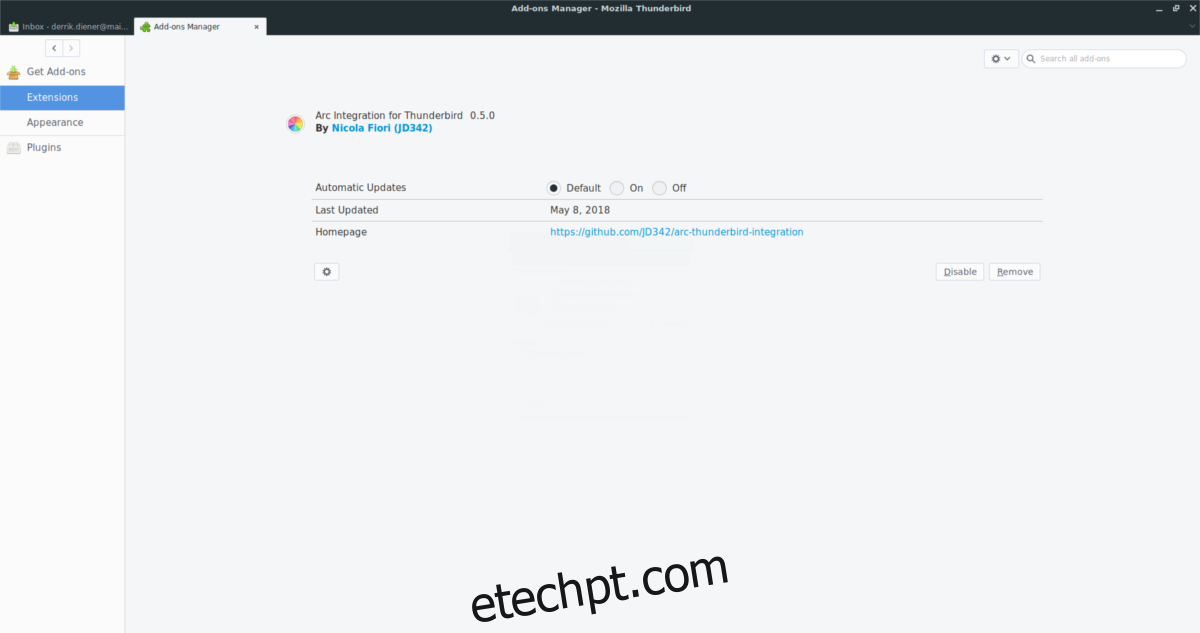
Para remover a integração do Arc do Thunderbird, abra o menu do aplicativo como antes e selecione “Complementos” e depois “Extensões”. Procure por “Desativar” e clique nele. Selecionar esta opção deve desativar instantaneamente qualquer estética do Arc no Thunderbird. Em seguida, clique no botão “remover” para removê-lo do Thunderbird.
Reinicie o Thunderbird. Depois que o cliente de e-mail terminar de reiniciar, a extensão desaparecerá.
Pensamentos finais
A integração do tema Arc para o Thunderbird é uma excelente maneira de melhorar a aparência do cliente de e-mail antigo. No entanto, a extensão de integração do Thunderbird Arc é uma extensão híbrida. Não é um tema autônomo. Para que pareça certo, você precisará já estar usando o tema Arc GTK e habilitá-lo.
O tema Arc GTK está disponível no Github. Faça o download e ative-o no ambiente de desktop GTK de sua escolha. Precisa de ajuda para aplicar o Arc em seu PC Linux? Siga um de nossos guias abaixo para saber como!